Comment ouvrir les fichiers SRT dans Windows 11/10 ?
Les sous- titres(Subtitles) ne sont pas réservés aux personnes malentendantes. Il a aussi d'autres usages. Par exemple, cette représentation textuelle du dialogue permet de regarder la vidéo sans le son et de fournir une traduction du dialogue. Un fichier SRT enregistré au format de fichier SubRip permet cette fonctionnalité. Alors, qu'est-ce qu'un fichier SRT(SRT File) et comment l'ouvrir dans Windows 10 ? Nous le découvrirons dans cet article !
Qu'est-ce qu'un fichier SRT ?
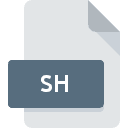
Les fichiers SRT(SRT) sont des fichiers de texte brut contenant des informations telles que le nombre séquentiel de sous-titres, le code temporel de début et de fin, le texte des sous-titres. Le format de code temporel présenté dans les fichiers SRT est les heures, les minutes, les secondes et les millisecondes au format HH : MM : SS, MIL .
Les fichiers SRT(SRT) trouvent une bonne utilisation dans le processus de post-production vidéo car un fichier vidéo peut avoir de l'audio dans une langue mais prendre en charge des sous-titres dans de nombreuses langues différentes pour le public cible.
Lorsqu'un fichier SRT est chargé sur une plate-forme vidéo compatible, les sous-titres liés à son contenu sont affichés au premier plan du média, conformément aux informations codées dans le fichier. Il convient de noter que les fichiers SRT sont des fichiers de texte brut, ils ne contiennent aucune donnée vidéo ou audio.
Lire(Read) : Comment créer des sous-titres SRT sous Windows(How to create SRT subtitles in Windows) ?
Comment ouvrir les fichiers SRT(SRT Files) dans Windows 10 ?
La raison bien connue pour laquelle les gens travaillent avec des fichiers SRT est de les utiliser avec un lecteur vidéo pour afficher les sous-titres. (SRT)N'importe quel éditeur de texte de Windows 10 peut être utilisé pour ouvrir les fichiers SRT .
1] Localisez(Locate) le fichier .srt que vous souhaitez ouvrir et modifier.
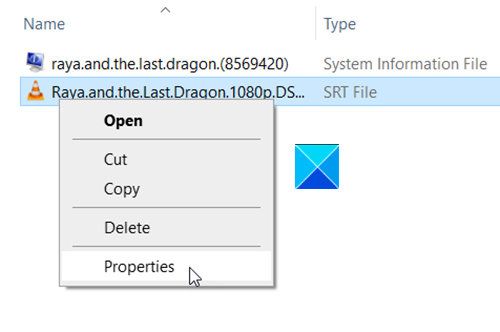
2] Faites un clic droit et allez dans Propriétés(Properties) .
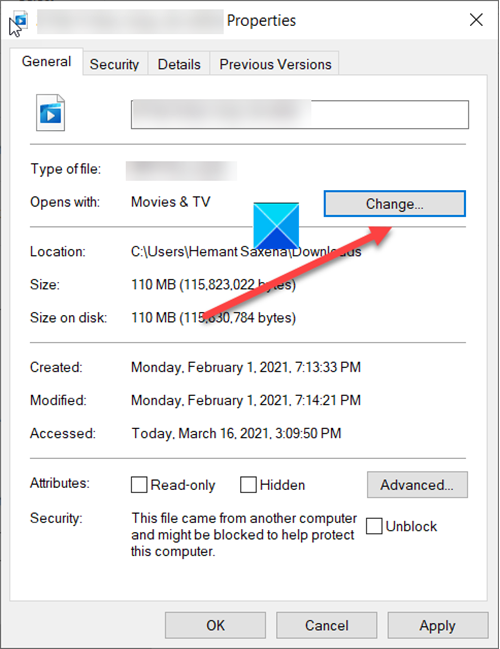
3] Sélectionnez le bouton Modifier(Change ) sous l' onglet Général des propriétés du fichier.(General)
4] Choisissez Bloc(Notepad) -notes ou Word dans la fenêtre Ouvrir avec .(Open with)
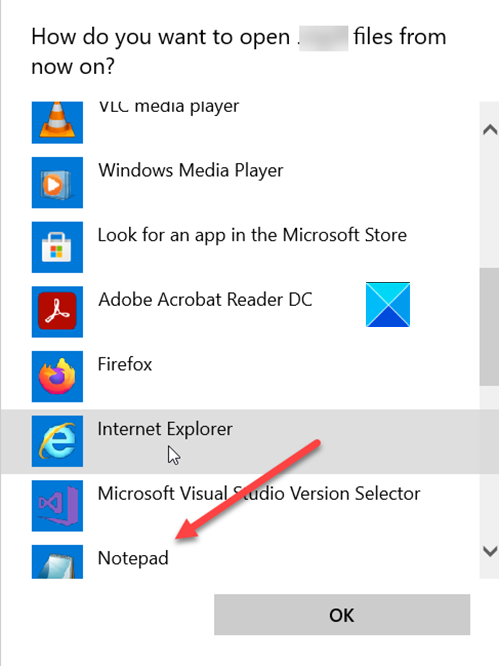
5] Sélectionnez l'option ' Toujours utiliser le programme sélectionné pour ouvrir ce type de fichier(Always use the selected program to open this type of file) ' pour vous assurer que le programme choisi ouvre tous les fichiers avec l' extension de fichier .srt .
6] Appuyez sur le bouton OK.
7] Maintenant, double-cliquez sur le fichier pour l'ouvrir dans le Bloc(Notepad) -notes ou dans WordPad .
8] Ici, vous pouvez lire et modifier les sous-titres.
Lire(Read) : Comment ouvrir les fichiers CFG sur Windows 10(How to open CFG files on Windows 10) ?
C'est tout ce qu'on peut en dire!
Related posts
Comment créer des sous-titres SRT dans Windows 11/10
Quel est le Windows.edb file dans Windows 10
Qu'est-ce qu'un PLS file? Comment créer un PLS file dans Windows 11/10?
Qu'est-ce qu'un PPS file? Comment convertir PPS en PDF dans Windows 11/10?
Comment ouvrir ou extraire .TAR.GZ, .TGZ ou .GZ. Fichiers à Windows 10
Comment créer, View et Edit GEDCOM file dans Windows 11/10
Comment supprimer Thumbs.db Files dans Network folder dans Windows 10
Best gratuit Universal File Viewer software pour Windows 10
Comment supprimer des fichiers Empty 0-octets dans Windows 10
Comment renommer Files or Folders dans Windows 10
Qu'est-ce que STP file? Comment afficher un STP/STEP file en Windows 11/10?
Comment convertir IMG file en ISO dans Windows 10
Comment convertir DWG en PDF dans Windows 11/10
Comment réparer les erreurs de fichiers Missing DLL sur Windows 11/10 PC
Delete Temporary Files utilisant Disk Cleanup Tool dans Windows 10
Désactiver Open File Security Warning pour fichier dans Windows 10
Comment faire un File or Folder Hidden ou Read seulement dans Windows 10
Qu'est-ce qu'un EPS file? Comment afficher et modifier EPS file dans Windows 11/10?
Qu'est-ce que LRC file? Comment créer un LRC file dans Windows 11/10?
Comment convertir DXF en GCode dans Windows 10
